โดย แอดมิน
Click Lock เป็นหนึ่งในคุณสมบัติเด่นของ 'เมาส์’ ในระบบ Windows เมื่อใดก็ตามที่เราลากไฟล์ไปยังโฟลเดอร์ที่ต้องการ เราเพียงแค่ลากไฟล์โดยกดปุ่มเมาส์ค้างไว้ ด้วยความช่วยเหลือของ Click Lock เราสามารถเน้นหรือลากไฟล์โดยไม่ต้องกดปุ่มเมาส์ค้างไว้ สำหรับการตั้งค่า Click Lock ให้กดปุ่มเมาส์สั้นๆ หากต้องการปล่อย ให้คลิกปุ่มเมาส์อีกครั้ง
อ่าน: – วิธีเข้าถึงโฟลเดอร์โปรดอย่างง่ายดายด้วยเมาส์ใน windows 10
คุณสามารถใช้คุณลักษณะนี้หากคุณประสบปัญหาในการกดปุ่มเมาส์ค้างไว้และเลื่อนเคอร์เซอร์ไปพร้อมกัน ช่วยแก้ไขปัญหาการลากเมาส์และทำให้การลากไฟล์และโฟลเดอร์ง่ายขึ้น
ขั้นตอนต่อไปนี้ในบทความนี้จะแสดงวิธีเปิดใช้งาน Click Lock ใน Windows 10:
ขั้นตอนที่ 1:
คลิกที่แถบ Windows Search และพิมพ์ “mouse” คลิกที่ตัวเลือกแรกที่มีให้เพื่อเปิดการตั้งค่า "อุปกรณ์" ภายใต้แอป "การตั้งค่า" ของ Windows
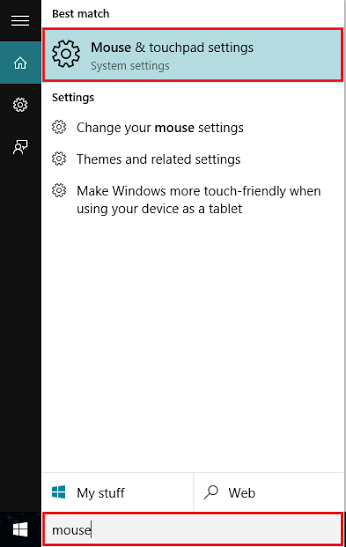
ขั้นตอนที่ 2:
ในส่วน "เมาส์และทัชแพด" ให้คลิกที่ "ตัวเลือกเมาส์เพิ่มเติม" ซึ่งจะเปิดหน้าต่าง "คุณสมบัติของเมาส์"
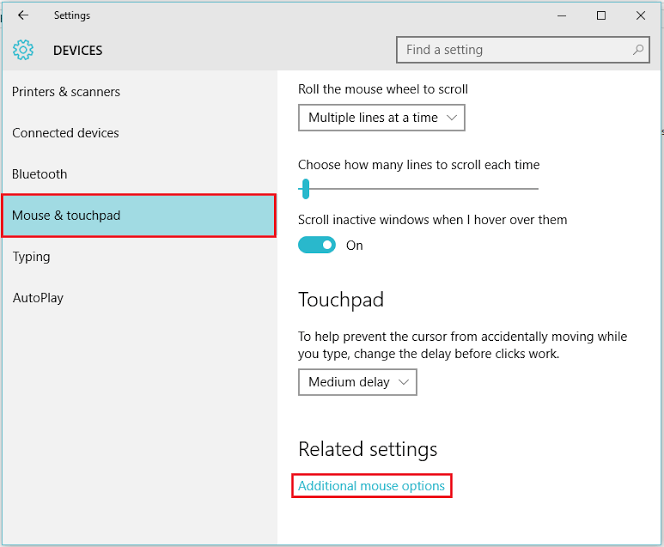
ขั้นตอนที่ 3:
ภายใต้ส่วน "ปุ่ม" ให้เปิดใช้งานกล่องกาเครื่องหมาย "เปิด ClickLock"
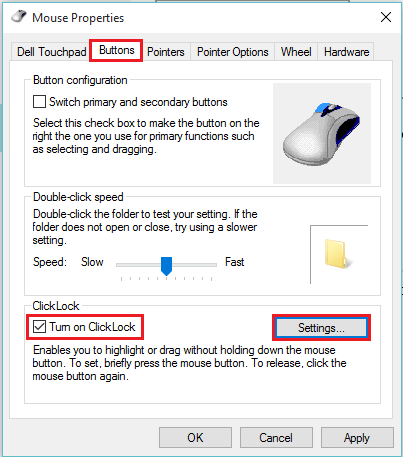
ขั้นตอนที่ 4:
คลิกที่ "การตั้งค่า" หากคุณต้องการปรับระยะเวลาที่คุณต้องกดเมาส์หรือปุ่มแทร็กบอลค้างไว้ก่อนที่การคลิกของคุณจะ "ล็อก" ย้ายแถบเลื่อนไปที่ "สั้น" หากคุณต้องการเวลาน้อยลงในการล็อคหรือ "ยาว" หากคุณต้องการเวลามากขึ้นในการล็อค
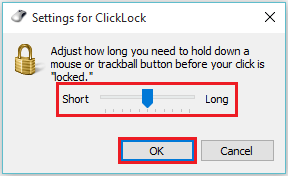
ขั้นตอนที่ 5:
หลังจากขั้นตอนเหล่านี้ ให้คลิกที่ “ตกลง” เพื่อใช้การเปลี่ยนแปลงของคุณ


